Удалить ссылку из поиска Google (конкретный URL или веб-страница)
Опубликовано: 2020-02-27Странно ли, что вы пытаетесь удалить ссылку или URL-адрес из поиска Google?
Я имею в виду, что многие люди платят кучу денег специалистам по SEO, чтобы заставить людей писать статьи для их блогов, которые гарантируют, что их заметят в поисковых системах.
Так что же может побудить кого-то удалить ссылку из поиска Google?
Вот несколько примеров:
- Старые страницы веб-сайтов и устаревший контент по-прежнему отображаются в результатах веб-поиска.
- Сценарий, при котором веб-страница могла попасть в поисковые системы до фактического запуска или выпуска.
- Сохранение старой информации в Google, несмотря на обновление на веб-сайте или неиспользование страницы.
Кроме того, есть много сообщений в блогах, которые рекомендуют удалять плохо работающий контент с вашего сайта, ваш рейтинг улучшится на других страницах.
Узнайте больше о поисковой оптимизации на странице, чтобы начать писать контент, который будет ранжироваться!
Итак, как удалить ссылку из поиска Google?
Есть несколько способов сделать это, и каждый из них имеет преимущества перед другими, а также недостатки.
Ниже видеоурок всего процесса. Если вы предпочитаете следовать текстовому руководству, просто продолжайте читать.
Оглавление:
- Добавив фрагмент кода в метатеги вашего сайта.
- Перенаправление трафика на страницу 404 или 410.
- Через удаление из Google Search Console (Не рекомендуется).
МЕТОД 1: Использование метатегов
Этот метод будет работать как для веб-сайтов WordPress, так и для веб-сайтов HTML.
Добавьте метатег «nofollow, noindex» с помощью плагина WordPress.
Для WordPress самый простой способ сделать это — использовать плагин.
Большинство SEO-плагинов, таких как плагин Yoast SEO или другие известные SEO-плагины, имеют эту встроенную функцию. Итак, установите Yoast, если у вас его еще нет.
Когда вы находитесь на своей публикации или странице, которую хотите удалить из Google, просто прокрутите вниз, пока не увидите раздел «Yoast SEO».
В разделе « Дополнительно » у вас есть возможность удалить эту конкретную страницу или URL-адрес.
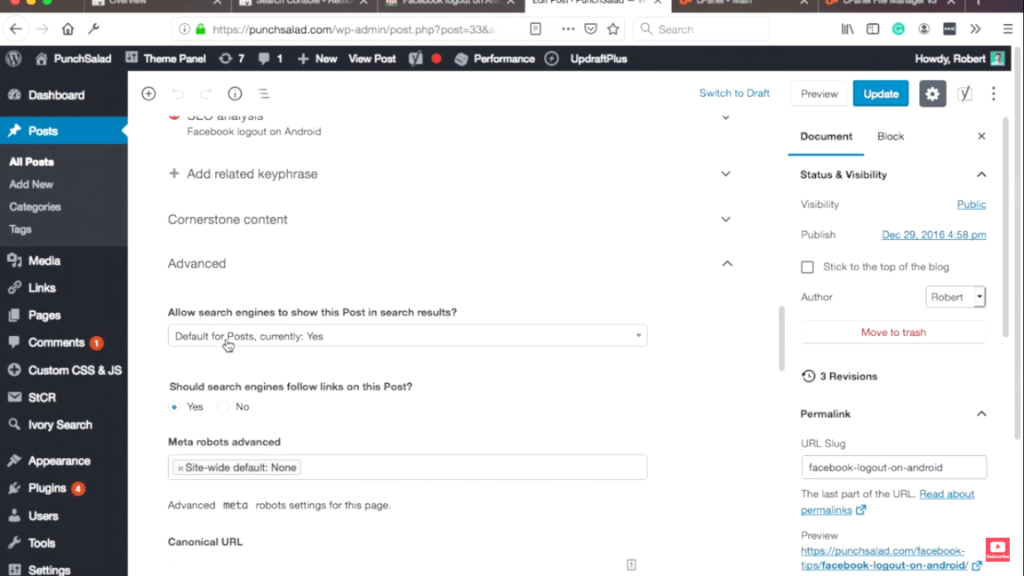
Вы увидите раскрывающийся список с надписью « Разрешить поисковым системам показывать сообщение в результатах поиска? ", и выберите " Нет ".
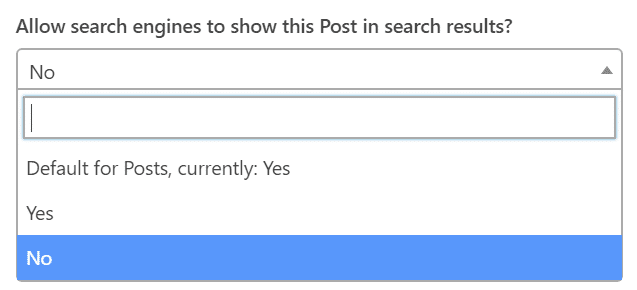
После этого все, что вам нужно сделать, это нажать кнопку обновления в правом верхнем углу страницы, чтобы сохранить изменения.
Выбрав « Нет », он просто добавляет метатег в код ваших сообщений, это выглядит так:
<meta name="роботы" content="noindex, nofollow" />
что затем происходит, так это то, что это говорит сканерам и ботам поисковых систем Google не индексировать страницу, и, как правило, большинство других поисковых систем фактически следуют этому протоколу, поэтому это довольно надежный способ исключить вашу страницу из поискового индекса Google.
Добавить метатег «nofollow, noindex» в HTML
Для веб-сайтов HTML метатег noindex необходимо добавить на веб-сайт вручную, если у вас есть доступ к коду HTML.
<meta name="роботы" content="noindex, nofollow" />
Просто скопируйте и вставьте приведенный выше код в раздел <head> вашего HTML-кода .
"Пожалуйста, обрати внимание! Убедитесь, что этот метатег отображается только для этой конкретной страницы, иначе вы удалите весь свой веб-сайт из индекса Google».
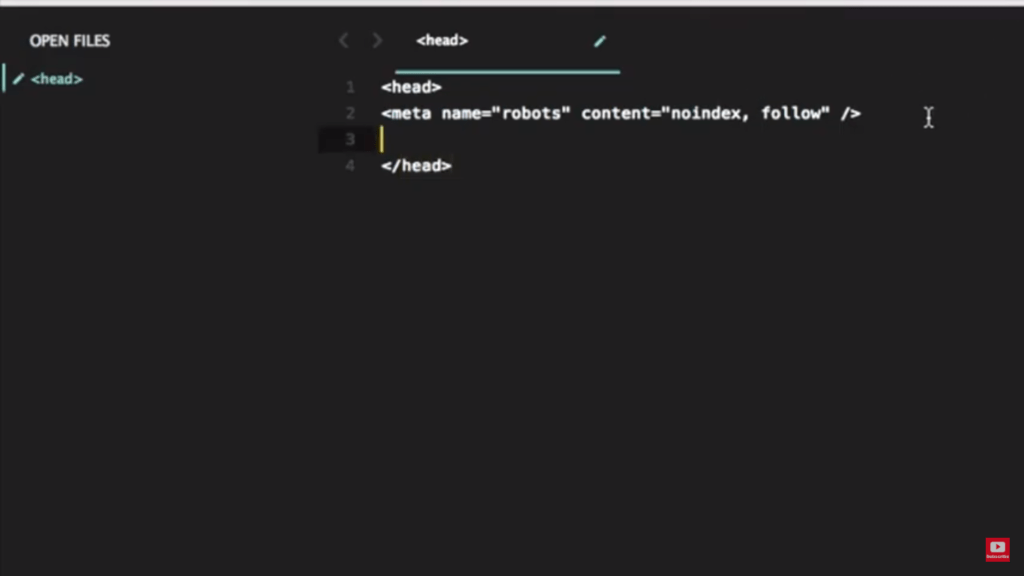
Возможно, вы заметили, что люди в Интернете говорят, что нужно использовать «noindex, nofollow» или «noindex», в этом нет ничего страшного, они должны иметь одинаковый эффект.
Как проверить правильность установки метатегов
Если вы хотите убедиться, что установка действительно работает, выполните следующие действия.
Во-первых, обязательно очистите кеш (в основном для пользователей WordPress).
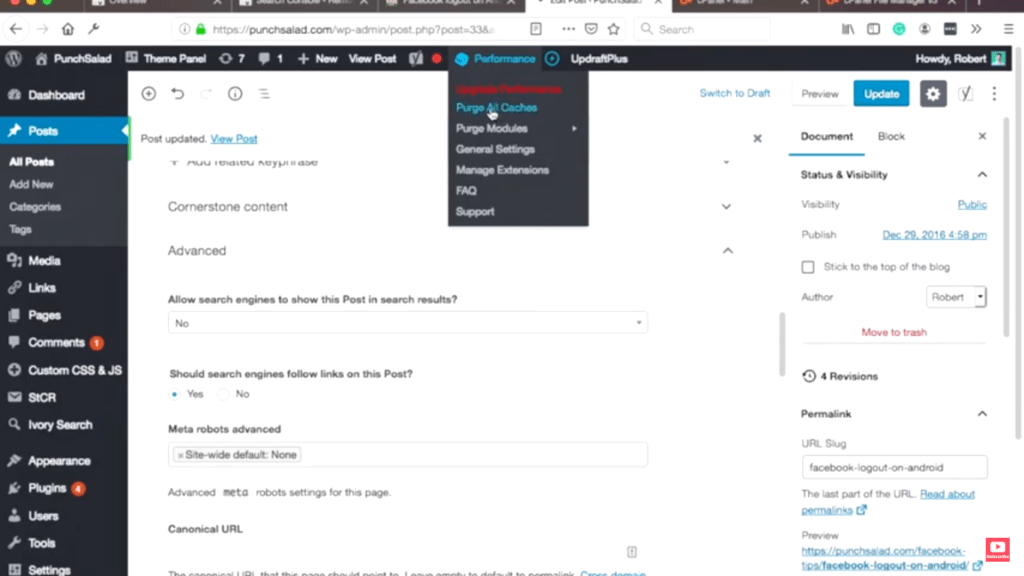
После этого просто перейдите к публикации или странице, которую вы хотите скрыть от поиска Google.
Обновите страницу и щелкните правой кнопкой мыши в любом месте страницы и выберите « Проверить элемент ».
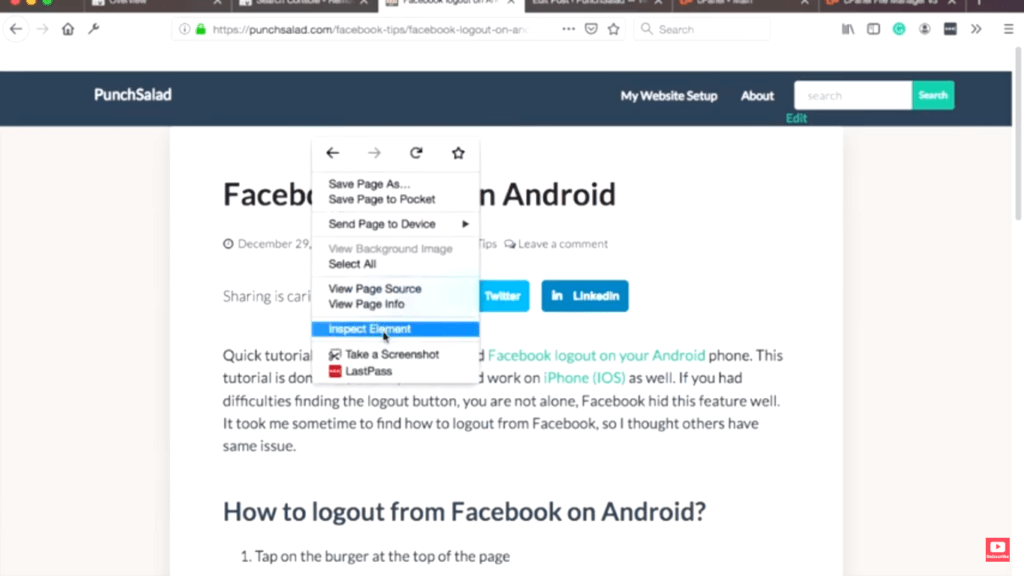
Нажмите « Инспектор ».
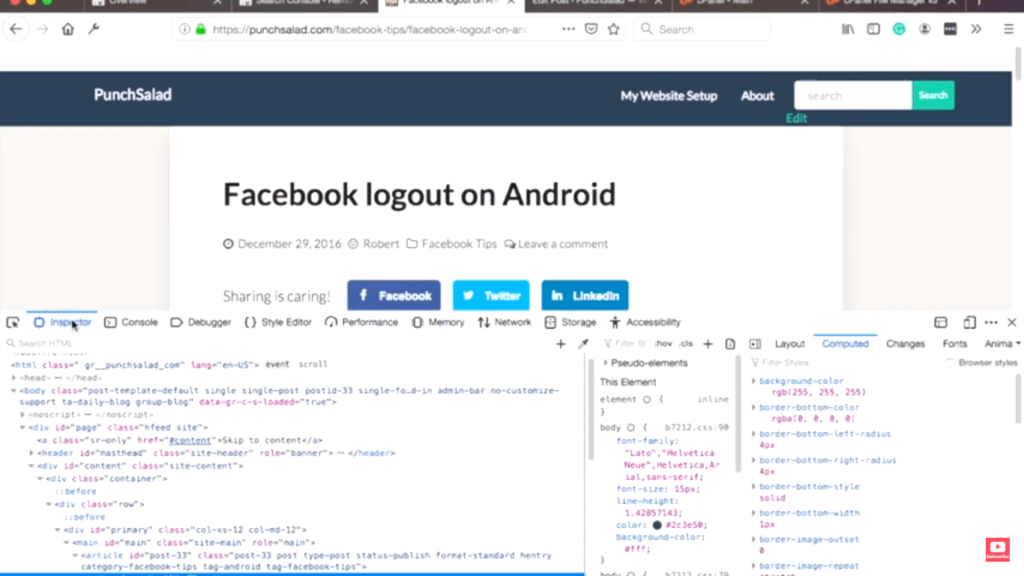
Нажмите на любую строку кода, а затем нажмите «control + F» в Windows или «Command + F» на Mac, затем введите «роботы».
Вы заметите, что в коде поста теперь есть этот метатег, так что вы можете легко увидеть, все ли прошло хорошо.
ПРОТИВ ИСПОЛЬЗОВАНИЯ ЭТОГО МЕТОДА
Вы должны иметь в виду, что это может занять некоторое время, чтобы это вступило в силу, особенно если ваша страница уже проиндексирована и нет возможности узнать, когда Google фактически удалит ее.
Если вы неправильно воспользуетесь этим методом, вы можете удалить весь веб-сайт из Google. Просто ориентируйтесь на определенные страницы!
МЕТОД 2: перенаправление трафика на страницу 404 или 410
Далее давайте рассмотрим перенаправление и то, как мы можем перенаправить ваш сайт на страницу 404 или 410, чтобы Google знал, что вы на самом деле намеренно удаляете страницу и что ее больше не существует.
Как сделать редирект 410 в WordPress
Как обычно, для WordPress проще всего установить плагин. Давайте сделаем это прямо сейчас!
В панели управления WordPress просто перейдите в раздел «Плагины» и добавьте «новые».
Затем в поле поиска введите « Перенаправление », это может привести к появлению других результатов поиска для плагина, убедитесь, что вы установили тот, у которого в качестве имени есть « Перенаправление », со странными цветами, и он был разработан Джоном Годли.
После установите этот плагин, и не забудьте его активировать.
Теперь давайте создадим переадресацию 410, кликнув на «Инструменты» в левом меню, и там вы увидите новую ссылку «Перенаправление». Нажмите здесь.
Затем нажмите «Добавить новый».
В поле «Исходный URL» добавьте URL поста или страницы, которую вы хотите удалить.
Обратите внимание, что вы должны использовать относительный URL-адрес (например), поэтому, если URL-адрес содержит домен. Убери это.
Относительный URL: /tutorials/моя-страница-для-удаления
Абсолютный URL: www.mywebsite.com/tutorials/my-page-to-be-removed
В «параметрах запроса» есть три варианта;
- Точное соответствие всем параметрам в любом порядке.
- Игнорировать все параметры.
- Игнорировать и передавать параметры цели.
Выберите второй вариант, « игнорировать все параметры »..
Затем введите в поле «Целевой URL»: /
Это перенаправит всех с исходного URL-адреса на домашнюю страницу.
Затем вы нажимаете на «зубчатое колесо» под раскрывающимся списком «группы».
Это покажет больше вариантов, таких как « При совпадении » и « с кодом HTTP ».
Затем выберите « При совпадении », вы увидите множество вариантов, таких как «Перенаправить на URL», «Перенаправить на случайную публикацию», «Пропустить», «Ошибка 404» и «Ничего не делать (игнорировать)». .

Просто нажмите « Ошибка 404 ».
Следующее, что вам нужно сделать, это нажать « с HTTP-кодом », есть около 12 опций и команд на выбор.
Каждый из них выполняет различные специфические функции.
Они есть:
- ошибка 400, неверный запрос
- 401 — Неавторизованный
- 403 — Запрещено
- 404 Не Найдено
- 410 — ушел
- 418 — я чайник
- 451 — недоступен по юридическим причинам
- внутренняя ошибка сервера 500
- 501 — не реализовано
- 502 Неверный шлюз
- 503 Сервис недоступен
- Ошибка 504 Время ответа сервера истекло
Вам нужно использовать « 410 — Gone », потому что это фактически информирует поисковые системы о том, что эта страница удалена, и действие было сделано намеренно, поэтому он отмечает, что это не просто страница с ошибкой, а на самом деле она была удалена намеренно.
Вы также можете присвоить ему группу или позицию, если хотите, но в данном случае это не имеет большого значения.
Затем нажмите кнопку « Добавить перенаправление », и оно добавит перенаправление на ваш URL-адрес.
Сделайте перенаправление 410 без плагина (работает на сайтах HTML и WordPress)
Если вы не хотите использовать плагин и предпочитаете делать это самостоятельно.
Затем перейдите к cPanel вашего веб-хостинга .
После открытия cPanel нажмите « Диспетчер файлов », затем дайте ему обновиться и найдите корневую папку для домена. В моем случае это папка «public_html», но у вас может быть другое имя, например «yourdomain.com».
Откройте корневую папку и найдите файл с именем .htaccess .
«Если по какой-то причине вы его не видите, проверьте, позволяют ли ваши настройки отображать скрытые файлы, если нет, просто нажмите « Показать скрытые файлы » и сохраните».
Следующий шаг — щелкнуть файл .htaccess и выбрать опцию «редактировать», может появиться приглашение, просто нажмите «Изменить» и продолжите.
Вы можете увидеть много кода, просто прокрутите вниз и добавьте код ниже. Убедитесь, что вы изменили части, выделенные красным, на свой собственный URL-адрес (но оставьте *) после своего URL-адреса.
RewriteEngine включен
RedirectMatch ушел /ваш-url*
Документ об ошибке 410 /
Код перенаправит весь трафик с относительного URL-адреса «/your-url» на «/», который является домашней страницей.
Как проверить перенаправление .htaccess 410
Чтобы проверить, действительно ли это сработало, просто скопируйте URL-адрес, а затем откройте приватное окно/окно в режиме инкогнито в своем браузере.
Прежде чем вставить ссылку и перейти, щелкните правой кнопкой мыши в любом месте страницы и нажмите «Проверить элемент».
Затем нажмите на вкладку Сеть.
Перезагрузите страницу, и вы увидите, что у вас есть запросы 410, а затем они переходят на домашнюю страницу.
Таким образом, вы можете подтвердить, что перенаправление сработало, и веб-сайт действительно будет удален из Google довольно быстро.
Это связано с тем, что Google не хочет, чтобы какие-либо веб-страницы были удалены, и они не хотят индексировать ничего, что им на самом деле не нужно.
ПРОТИВ ИСПОЛЬЗОВАНИЯ ЭТОГО МЕТОДА
Если у вас ограниченное время, это не будет лучшим решением, так как это не так просто, как использование плагина Yoast, и это включает в себя гораздо больше шагов.
С другой стороны, с этим методом сложнее ошибиться, поскольку вы ориентируетесь на определенные URL-адреса.
МЕТОД 3: удалить URL-адрес с помощью Google Search Console
Если у вас установлено свойство домена, вы не можете удалить URL-адрес с помощью Google Search Console . Просто перейдите к следующему методу. Это позор, и я надеюсь, что эта функция в конечном итоге будет добавлена, но пока это невозможно, поэтому мы должны сосредоточиться на свойстве URL.
Во-первых, что такое консоль поиска Google?
Консоль поиска Google (ранее называвшаяся Инструментами Google для веб-мастеров) — это бесплатная веб-служба, которая позволяет вам (веб-мастеру) увидеть, как ваш веб-сайт работает в поиске Google.
В основном используется для просмотра того, сколько раз ваш веб-сайт появляется в Google, сколько людей нажимают на него и какова средняя позиция вашего веб-сайта по определенным ключевым словам. Кроме того, в консоли поиска есть другие интересные вещи, такие как карты сайта, ошибки AMP, мониторинг скорости сайта и т. д.
Для получения дополнительной информации ознакомьтесь с этим видеоруководством, в котором объясняется все, что вам нужно знать о Search Console.
Ладно, хватит блаблы, приступим!
По сути, первый шаг в удалении URL-адреса — просто перейти в Google и ввести «Консоль поиска Google», щелкнуть первую ссылку в результатах поиска.
Затем просто нажмите «Начать сейчас».
Или если у вас уже есть учетная запись Google Search Console. Вы получите представление или интерфейс, как показано ниже.
Если ваш интерфейс не похож на приведенный выше, вы видите старое представление, вокруг панели поиска есть кнопка переключения, которая позволит вам переключиться на тип представления, указанный выше.
Итак, если вы настроили свойство URL, все готово. Выберите URL-адрес, прокрутите вниз до левого нижнего угла экрана, вы увидите раздел « Устаревшие инструменты ».
Под ним вы видите ссылку « удаление », нажмите на нее, и она перенаправит вас на страницу удаления.
В настоящее время это выглядит старомодно, но не беспокойтесь, просто нажмите « временно скрыть », а затем возьмите URL-адрес из того места, где вы его сохранили, или вы можете просто скопировать ссылку прямо из открытых вкладок в браузерах.
Вставьте ссылку и нажмите « Продолжить », после чего в типе запроса отобразятся три варианта:
- Очистить URL из кеша и временно удалить его из поиска.
- Очистить URL только из кеша. Например, если вы обновили его.
- Очистить URL-адрес и временно скрыть все URL-адреса, начинающиеся с ….
В нашем случае мы будем придерживаться первого, следующим шагом будет « отправить запрос », после чего задача будет выполнена.
ПРОТИВ ИСПОЛЬЗОВАНИЯ ЭТОГО МЕТОДА
- Проблема с подходом в том, что на самом деле он просто удаляет его на 90 дней , и в течение 90 дней он может появиться снова только потому, что запрос на его удаление был временным, а не постоянным.
- Существует также небольшая вероятность того, что URL-адрес может быть в конечном итоге повторно введен в индекс Google. Если URL-адрес по-прежнему доступен и по всему Интернету все еще есть ссылки, которые все еще указывают на него.
- Обработка отправленного запроса может занять до 24 часов , однако нет никакой гарантии, что он будет принят.
Если вы передумаете после выполнения вышеуказанных шагов, вы можете просто отменить свой первоначальный запрос, просто нажав «Отмена».
Чтобы навсегда удалить URL-адреса, давайте рассмотрим другие методы.
Вывод
Я только что показал вам 3 способа удаления URL из поисковых систем. Лично мне нравится использовать плагин Yoast, чтобы скрыть мои страницы. Я считаю, что это самый быстрый и простой способ. Если это не вариант для вас, то я бы пошел с перенаправлением.
Если вы добрались до этого поста, вы чемпион! Отличная работа! Даже я едва добрался сюда
